على الرغم من أن جهاز Apple iPhone نفسه لا يخبرك بتاريخ التقاط الصورة ، إلا أن هناك ثروة من المعلومات المضمنة في كل لقطة يمكنك الوصول إليها عند تنزيلها على جهاز الكمبيوتر الخاص بك. للبدء، نقل الصور الخاصة بك إلى جهاز الكمبيوتر الخاص بك ثم حدد موقعهم في File Explorer.
انظر وتحوم
حرك المؤشر فوق الصورة في File Explorer. يظهر وصف فوق الرمز متضمنًا تاريخ ووقت التقاط الصورة. لاحظ أن أبعاد الصورة وحجم الملف مدرجة هنا أيضًا.
فيديو اليوم

يتم سرد التاريخ الذي تم التقاطه أسفل نوع العنصر مباشرةً.
حقوق الصورة: لقطة شاشة بإذن من Microsoft.
احصل على التفاصيل
انقر على رأي القائمة في File Explorer وحدد ملف تفاصيل اختيار. يتم تضمين التاريخ والوقت في معلومات التفاصيل. انقر فوق عنوان تاريخ لسرد الملفات بترتيب زمني بدلاً من الترتيب الأبجدي. النقر فوق ملف تاريخ العنوان مرة ثانية يعكس ترتيبهم.
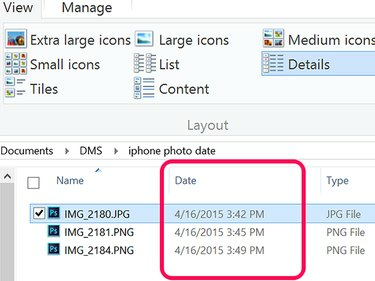
يتم سرد التاريخ لكل ملف باستخدام خيار عرض التفاصيل.
حقوق الصورة: لقطة شاشة بإذن من Microsoft.
افتح الخصائص
انقر بزر الماوس الأيمن فوق رمز الصورة في File Explorer وحدد الخصائص. يتم عرض تاريخ إنشاء الصورة وآخر تعديل لها وآخر وصول إليها. لمزيد من المعلومات حول الصورة ، انقر فوق
تفاصيل التبويب. ستجد هنا معلومات حول مكان التقاط الصورة بناءً على إحداثيات نظام تحديد المواقع العالمي (GPS) الخاص به ، ونوع جهاز iPhone الخاص بك ، وسرعة الغالق والمزيد.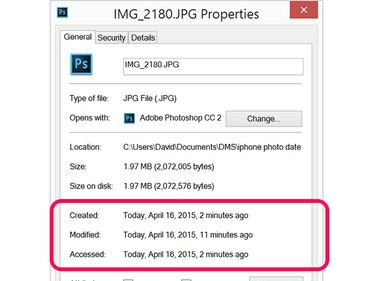
يتم سرد معلومات التاريخ والوقت ضمن علامة التبويب عام.
حقوق الصورة: لقطة شاشة بإذن من Microsoft.



